本文所分享的知识点是【Win8硬盘安装过程图文详解】,欢迎您喜欢我爱IT技术网所分享的教程、知识、经验或攻略,下面是详细的讲解。
Win8硬盘安装过程图文详解
Win8的RTM正式版的已经发布了MSDN下载,RTM的build是9200,和Win7不同的是,Win8只有两个版本,一个是类似Win7家庭版的Core核心版,一个是类似Win7旗舰版和专业版二合一的Pro专业版,而安装方法也不同,Win8无论是核心版还是专业版,都是使用一个镜像进行安装,区别是输入的安装码不同,而安装不同的版本。
1、首先下载上面链接给出的Win8,然后用winrar、winzip、7Z、好压、软碟通等等解压,然后复制到根目录,如果你不知道什么是根目录,那就直接复制到D盘下和我下图一样的位置,这个分区内有其它的文件没关系,不影响安装系统

下载本帖最下面的NT6 HDD,解压后,把nt6 hdd installer v3.1.2.exe复制到和刚才解压出来的Win8一个目录下,如下图,然后右键点击NT6,选择以管理员身份运行

我是在Win7下安装的,选择2,你可以看一下NT6的提示,如果是XP,那么选1

提示安装完成,重启电脑

重启的时候多了下面的nt6 hdd installer mode 2 [启动 EMS],通过键盘的上下选中,回车进入

开始加载安装文件,稍等一下
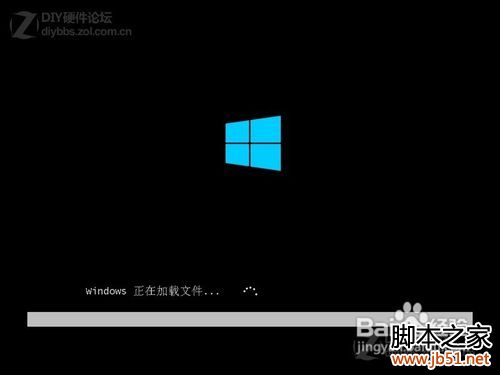
直接点下一步,这里选择现在安装,Win8的安装程序正在启动



输入安装码,选择我接受许可条款,然后点击下一步,这里一定要选择【自定义:仅安装安装Windows(高级)】,别选上面那个升级安装,否则会非常漫长


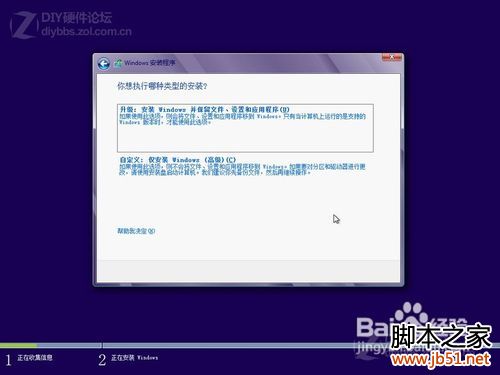
这一步很重要,要格式化你的系统盘,如果不格式化的话,安装好以后,会有两个系统!
点击:驱动器选项(高级)
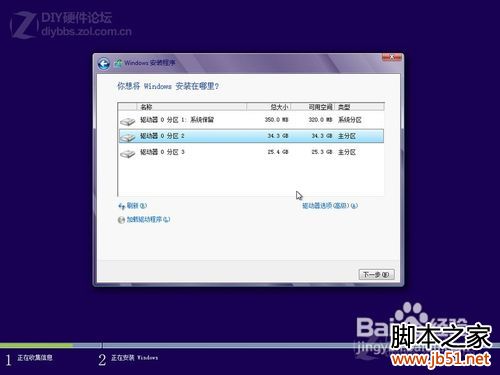
这时驱动器选项(高级)会消失,然后会多出删除、格式化和新建三个选项,选中你要安装的分区,一般为C盘,然后点格式化,在弹出的框里选ok,然后选中刚才格式化的分区,点下一步 。 如果你是新硬盘,可以选择新建,建立新的分区,以前装过系统的老硬盘,可以跳过此步
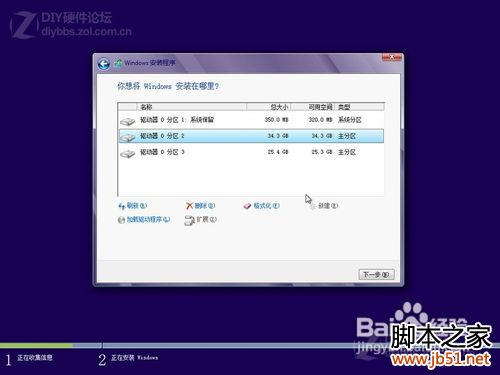
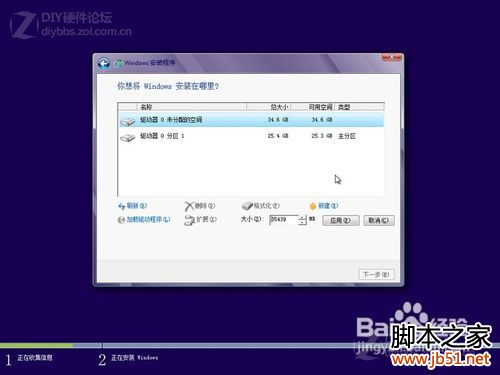
然后就开始自动安装Win8了,这一步时间比较长,耐心等待一下
安装过程中大概要重启三次


系统已经安装好了,下面是进行设置的阶段,输入你的电脑名称等等设置。。。
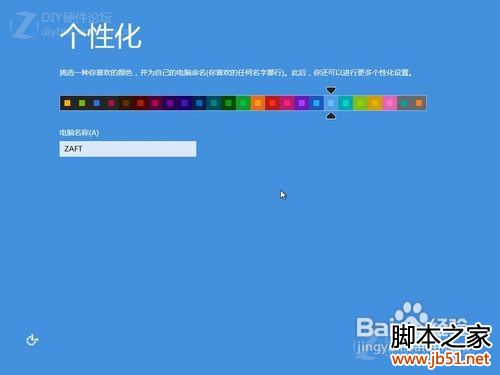
现在电脑已经安装好了,直接进入了Metro开始菜单,开始使用你的Win8吧

关于Win8硬盘安装过程图文详解的相关讨论如下:
相关问题:如何硬盘安装Win8系统图文教程(附激活教程)
答:就是装了WIN7以后,在设备管理器里的视频控制器那项上有个小叹号 >>详细
相关问题:索尼SVF153A1ST电脑出厂WIN8刷WIN7详细教程来一发...
答:目前UEFI/GPT仅仅支持64位系统启动安装!UEFI/GPT下安装的win7 x64不能用常用的软激活激活,只能通过刷BIOS激活或者正版激活码激活!不大于2T的硬盘理论上不建议使用GPT分区!因此,预装win8系统的机器改装win7,需要先对硬盘分区,分区类型为MB... >>详细
相关问题:三星np500笔记本win8改win7后掉电重启 ,已经按照...
答:此款机器出厂预装win8系统,想要改装win7系统,需要先进入bios修改相关bios参数,方法如下:开机按F2,进入BIOS ①BOOT项 Secure Boot 设置为Disabled ②选择下面 OS Mode Selection 设置为 CSM OS ③Advanced选项下Fast BIOS Mode设置为Disabled F... >>详细
- 评论列表(网友评论仅供网友表达个人看法,并不表明本站同意其观点或证实其描述)
-
